(1)UIApplication对象是应用程序的象征,一个UIApplication对象就代表一个应用程序。
(2)每一个应用都有自己的UIApplication对象,而且是单例的,如果试图在程序中新建一个UIApplication对象,那么将报错提示。
(3)通过[UIApplicationsharedApplication]可以获得这个单例对象
(4) 一个iOS程序启动后创建的第一个对象就是UIApplication对象,且只有一个(通过代码获取两个UIApplication对象,打印地址可以看出地址是相同的)。
(5)利用UIApplication对象,能进行一些应用级别的操作
2.应用级别的操作示例:
1)设置应用程序图标右上角的红色提醒数字(如QQ消息的时候,图标上面会显示1,2,3条新信息等。)
@property(nonatomic) NSInteger applicationIconBadgeNumber;
代码实现和效果:
- (void)viewDidLoad
{
[super viewDidLoad];
//创建并添加一个按钮
UIButton *btn=[[UIButton alloc]initWithFrame:CGRectMake(100, 100, 60, 30)];
[btn setTitle:@"按钮" forState:UIControlStateNormal];
[btn setBackgroundColor:[UIColor brownColor]];
[btn addTarget:self action:@selector(onClick) forControlEvents:UIControlEventTouchUpInside];
[self.view addSubview:btn];
}
-(void)onClick
{
NSLog(@"按钮点击事件");
//错误,只能有一个唯一的UIApplication对象,不能再进行创建
// UIApplication *app=[[UIApplication alloc]init];
//通过sharedApplication获取该程序的UIApplication对象
UIApplication *app=[UIApplication sharedApplication];
app.applicationIconBadgeNumber=123;
}
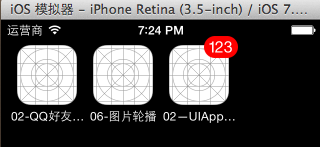
2)设置联网指示器的可见性
@property(nonatomic,getter=isNetworkActivityIndicatorVisible) BOOL networkActivityIndicatorVisible;
代码和效果:
//设置指示器的联网动画
app.networkActivityIndicatorVisible=YES;
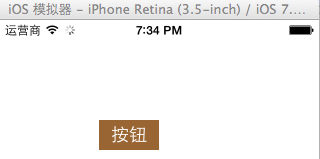
3)管理状态栏
从iOS7开始,系统提供了2种管理状态栏的方式
a.通过UIViewController管理(每一个UIViewController都可以拥有自己不同的状态栏).
在iOS7中,默认情况下,状态栏都是由UIViewController管理的,UIViewController实现下列方法就可以轻松管理状态栏的可见性和样式
状态栏的样式 - (UIStatusBarStyle)preferredStatusBarStyle;
状态栏的可见性 -(BOOL)prefersStatusBarHidden;
#pragma mark-设置状态栏的样式
-(UIStatusBarStyle)preferredStatusBarStyle
{
//设置为白色
//return UIStatusBarStyleLightContent;
//默认为黑色
return UIStatusBarStyleDefault;
}
#pragma mark-设置状态栏是否隐藏(否)
-(BOOL)prefersStatusBarHidden
{
return NO;
}
b.通过UIApplication管理(一个应用程序的状态栏都由它统一管理)
如果想利用UIApplication来管理状态栏,首先得修改Info.plist的设置
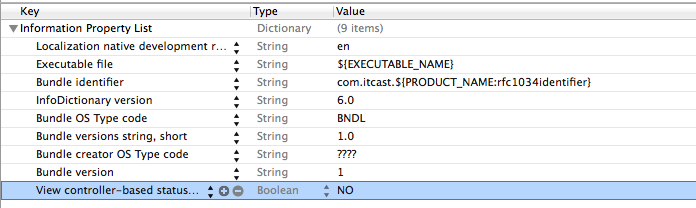
代码:
//通过sharedApplication获取该程序的UIApplication对象
UIApplication *app=[UIApplication sharedApplication];
app.applicationIconBadgeNumber=123;
//设置指示器的联网动画
app.networkActivityIndicatorVisible=YES;
//设置状态栏的样式
//app.statusBarStyle=UIStatusBarStyleDefault;//默认(黑色)
//设置为白色+动画效果
[app setStatusBarStyle:UIStatusBarStyleLightContent animated:YES];
//设置状态栏是否隐藏
app.statusBarHidden=YES;
//设置状态栏是否隐藏+动画效果
[app setStatusBarHidden:YES withAnimation:UIStatusBarAnimationFade];
c.补充
4)openURL:方法
UIApplication有个功能十分强大的openURL:方法
- (BOOL)openURL:(NSURL*)url;
openURL:方法的部分功能有
打电话 UIApplication *app = [UIApplicationsharedApplication]; [app openURL:[NSURLURLWithString:@"tel://10086"]];
发短信 [app openURL:[NSURLURLWithString:@"sms://10086"]];
发邮件 [app openURL:[NSURLURLWithString:@"mailto://12345@qq.com"]];
打开一个网页资源 [app openURL:[NSURLURLWithString:@"http://ios.itcast.cn"]];
打开其他app程序 openURL方法,可以打开其他APP。
1.简单说明
所有的移动操作系统都有个致命的缺点:app很容易受到打扰。比如一个来电或者锁屏会导致app进入后台甚至被终止。
还有很多其它类似的情况会导致app受到干扰,在app受到干扰时,会产生一些系统事件,这时UIApplication会通知它的delegate对象,让delegate代理来处理这些系统事件。
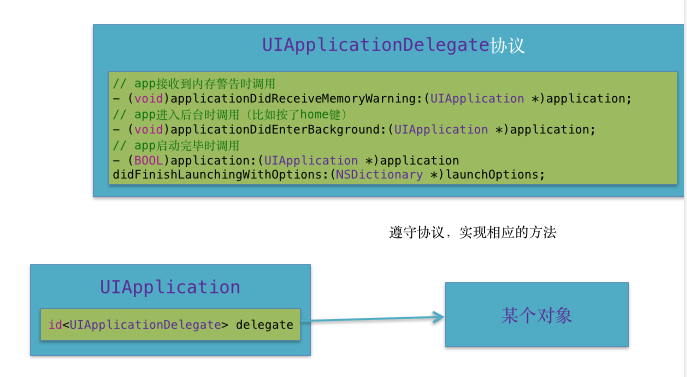
每次新建完项目,都有个带有“AppDelegate”字眼的类,它就是UIApplication的代理,NJAppDelegate默认已经遵守了UIApplicationDelegate协议,已经是UIApplication的代理。
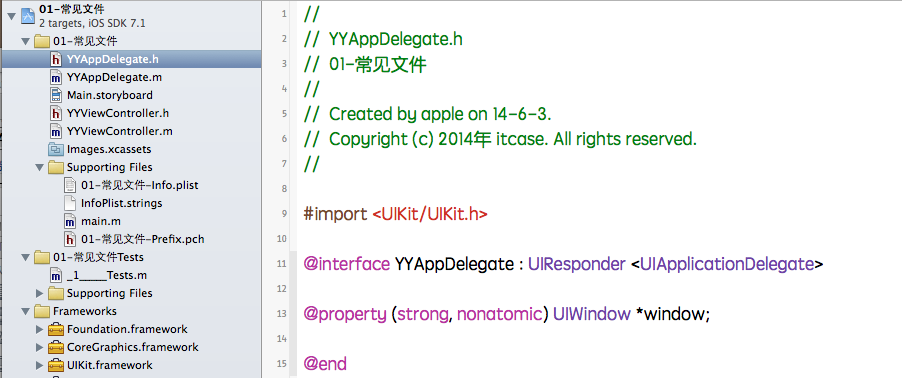
1 #import "YYAppDelegate.h"
2
3 @implementation YYAppDelegate
4
5 // 当应用程序启动完毕的时候就会调用(系统自动调用)
6 - (BOOL)application:(UIApplication *)application didFinishLaunchingWithOptions:(NSDictionary *)launchOptions
7 {
8 NSLog(@"didFinishLaunchingWithOptions");
9 return YES;
10 }
11
12 // 即将失去活动状态的时候调用(失去焦点, 不可交互)
13 - (void)applicationWillResignActive:(UIApplication *)application
14 {
15 NSLog(@"ResignActive");
16 }
17
18 // 重新获取焦点(能够和用户交互)
19 - (void)applicationDidBecomeActive:(UIApplication *)application
20 {
21 NSLog(@"BecomeActive");
22 }
23
24 // 应用程序进入后台的时候调用
25 // 一般在该方法中保存应用程序的数据, 以及状态
26 - (void)applicationDidEnterBackground:(UIApplication *)application
27 {
28 NSLog(@"Background");
29 }
30
31 // 应用程序即将进入前台的时候调用
32 // 一般在该方法中恢复应用程序的数据,以及状态
33 - (void)applicationWillEnterForeground:(UIApplication *)application
34 {
35 NSLog(@"Foreground");
36 }
37
38 // 应用程序即将被销毁的时候会调用该方法
39 // 注意:如果应用程序处于挂起状态的时候无法调用该方法
40 - (void)applicationWillTerminate:(UIApplication *)application
41 {
42 }
43
44 // 应用程序接收到内存警告的时候就会调用
45 // 一般在该方法中释放掉不需要的内存
46 - (void)applicationDidReceiveMemoryWarning:(UIApplication *)application
47 {
48 NSLog(@"MemoryWarning");
49 }
50 @end
UIApplicationMain
main函数中执行了一个UIApplicationMain这个函数
intUIApplicationMain(int argc, char *argv[], NSString *principalClassName, NSString *delegateClassName);
argc、argv:直接传递给UIApplicationMain进行相关处理即可
principalClassName:指定应用程序类名(app的象征),该类必须是UIApplication(或子类)。如果为nil,则用UIApplication类作为默认值
delegateClassName:指定应用程序的代理类,该类必须遵守UIApplicationDelegate协议
UIApplicationMain函数会根据principalClassName创建UIApplication对象,根据delegateClassName创建一个delegate对象,并将该delegate对象赋值给UIApplication对象中的delegate属性
接着会建立应用程序的Main Runloop(事件循环),进行事件的处理(首先会在程序完毕后调用delegate对象的application:didFinishLaunchingWithOptions:方法)
程序正常退出时UIApplicationMain函数才返回
#import <UIKit/UIKit.h>
#import "YYAppDelegate.h"
int main(int argc, char * argv[])
{
@autoreleasepool {
// return UIApplicationMain(argc, argv, nil, NSStringFromClass([YYAppDelegate class]));
// return UIApplicationMain(argc, argv, @"UIApplication", NSStringFromClass([YYAppDelegate class]));
/*
argc: 系统或者用户传入的参数个数
argv: 系统或者用户传入的实际参数
1.根据传入的第三个参数创建UIApplication对象
2.根据传入的第四个产生创建UIApplication对象的代理
3.设置刚刚创建出来的代理对象为UIApplication的代理
4.开启一个事件循环
*/
return UIApplicationMain(argc, argv, @"UIApplication", @"YYAppDelegate");
}
}
系统入口的代码和参数说明:
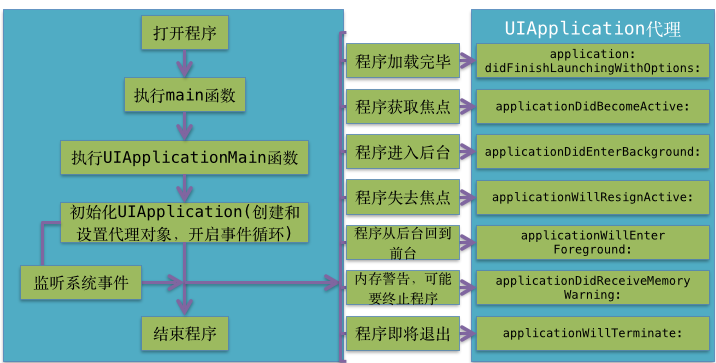
四、程序启动的完整过程
1.main函数
2.UIApplicationMain
* 创建UIApplication对象
* 创建UIApplication的delegate对象
3.delegate对象开始处理(监听)系统事件(没有storyboard)
* 程序启动完毕的时候, 就会调用代理的application:didFinishLaunchingWithOptions:方法
* 在application:didFinishLaunchingWithOptions:中创建UIWindow
* 创建和设置UIWindow的rootViewController
* 显示窗口
3.根据Info.plist获得最主要storyboard的文件名,加载最主要的storyboard(有storyboard)
* 创建UIWindow
* 创建和设置UIWindow的rootViewController
* 显示窗口
from:http://www.cnblogs.com/wendingding/p/3766347.html
